【Linux下QT开发环境搭建全攻略】:一步到位构建高效开发平台
发布时间: 2024-12-28 06:36:03 阅读量: 8 订阅数: 9 


Linux平台QT开发环境搭建
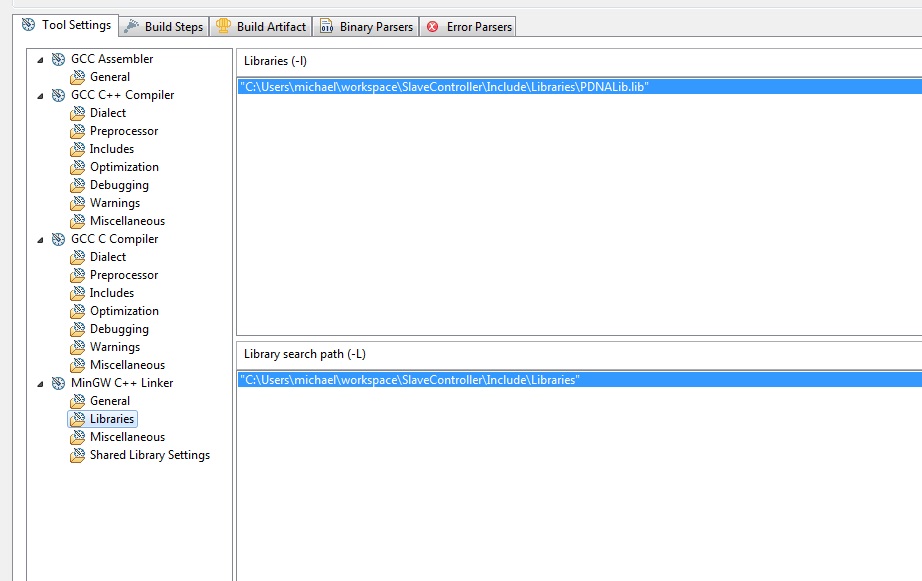
# 摘要
本文针对Linux环境下QT开发环境的搭建与维护提供了详细的指南。首先介绍了QT开发环境的基本概念和核心组件,包括QT框架的模块组成及信号与槽机制,以及如何根据Linux系统特性选择合适的QT版本和配置开发库。接着,通过实际操作步骤指导读者如何搭建和优化QT Creator开发环境,并介绍了跨平台开发环境的配置。文章还提供了在Linux下进行QT应用开发的实践,涵盖了从基础应用编写到高级图形界面设计和性能优化的内容。最后,探讨了QT开发环境的维护与升级策略,如定期更新、持续集成和社区参与,以保证开发效率和软件质量。本文为Linux下的QT开发人员提供了一套全面的参考手册,旨在提升开发效率和应用性能。
# 关键字
Linux;QT开发环境;信号与槽机制;跨平台开发;性能优化;持续集成;模块化编程
参考资源链接:[Linux环境下QT与qtcreator的编译安装教程](https://wenku.csdn.net/doc/4g3fp10dx4?spm=1055.2635.3001.10343)
# 1. Linux下QT开发环境概述
Linux操作系统以其开源、强大的网络功能和安全性,被广泛应用于服务器和桌面应用市场。而QT作为一个跨平台的应用程序和用户界面框架,成为了Linux下开发高效、美观应用程序的首选工具。本章节将概述Linux下QT开发环境的重要性和基本要求,为后续章节的深入探讨奠定基础。
在Linux环境下进行QT开发,意味着开发者需要熟悉操作系统的基本操作,掌握一些基础的Shell脚本编写技能,并理解QT框架的核心构成及其工作原理。QT不仅支持传统的C++语言,还提供了用于Python、Ruby、Java等语言的绑定,这让Linux开发者有更多的编程语言选择。
由于Linux的发行版众多,QT为不同的Linux发行版提供了相应的软件包和安装指南。开发者需要根据自己的开发需求和Linux版本,选择合适的QT版本进行安装,并确保开发环境的配置满足QT框架的依赖关系。一旦安装了QT开发库和工具链,就可以开始进行QT项目的构建和管理。
接下来的章节,我们将详细介绍QT开发环境的组件、搭建实操、应用开发实践、高级应用开发以及环境的维护和升级策略。
# 2. QT开发环境的基本组件
## 2.1 了解QT框架的核心构成
### 2.1.1 QT的模块和组件概览
QT框架构建于一整套模块之上,每一个模块都提供了一组类库,支持不同的功能和服务。QT主要模块包括核心模块、网络、图形视图、数据库、XML处理等。
核心模块(QtCore)是所有QT应用程序的基础,包含用于数据类型、文件处理、时间管理、线程等的类。通过核心模块,开发者可以访问QT的基本数据结构和算法,同时它还提供事件处理机制。
QT的网络模块(QtNetwork)允许程序开发人员创建网络客户端和服务器应用。支持包括TCP/IP协议,以及更高级别的抽象,如基于信号和槽的QTcpServer和QTcpSocket类。
图形视图模块(QtGUI)为应用程序提供了一个图形用户界面,其中包含了基本的控件如按钮、文本框、滑动条等。此外,它也支持高级图形视图框架,允许以非常大的数据集和复杂场景的渲染。
QT的数据库模块(QtSQL)提供了一系列接口,使得可以轻松地将QT应用程序连接到SQL数据库。支持的数据库包括SQLite、MySQL等。
每个模块都有它特定的用途,开发者可以根据需要进行选择和整合。在Linux环境下,一个典型的QT应用程序可能同时使用多个模块,来实现复杂的用户界面和数据处理功能。
### 2.1.2 QT中的信号与槽机制
QT中的信号和槽机制是实现组件间通信的核心,它提供了一种类型安全的方式来响应事件。信号可以认为是一种特殊类型的函数,当某个事件发生时(例如按钮点击),则自动被触发。槽(slot)则是一个函数,它在信号被发射时执行。
信号与槽之间连接不需要指明参数类型,使得它们在编译时是安全的,这样能有效避免运行时错误,并支持多种参数类型。一个信号可以连接多个槽,而一个槽也可以连接多个信号。
例如,当用户点击一个按钮,QT的按钮类会发出一个点击信号(clicked()),这个信号可以连接到一个槽函数,如一个处理点击事件的函数,从而实现了界面上的操作和业务逻辑的联动。
```cpp
connect(button, SIGNAL(clicked()), this, SLOT(handleClick()));
```
上面的代码是一个简单的信号和槽的连接示例,当按钮被点击时,会调用对象中的`handleClick()`方法。
信号和槽的机制使得QT的GUI编程变得直观和强大,大大简化了事件驱动编程的复杂度。
## 2.2 Linux系统下的QT版本选择
### 2.2.1 如何选择合适的QT版本
在Linux系统下选择合适的QT版本,需要考虑多个方面。QT提供不同版本的框架以满足不同的需求,包括长期支持(LTS)版本和一般版本。
长期支持版本提供更长时间的安全更新和维护,适合于需要长期稳定运行的商业软件。而一般版本则可能更频繁地更新,包含最新的特性与改进。
开发者还需要考虑目标平台的兼容性。例如,如果应用程序需要支持较旧的Linux发行版,那么选择一个较旧版本的QT可能更合适。同时,如果应用程序需要利用QT的新特性,如改进的性能或新控件,那么选择最新版的QT可能更恰当。
### 2.2.2 版本间的兼容性和依赖关系
不同版本的QT可能会有API变更,这可能会影响应用程序的兼容性。当升级QT版本时,开发者必须检查代码中是否有已弃用的API,并进行相应的修改。而且,某些新版本特性可能不支持旧版本的编译器,这也需要更新项目依赖的编译环境。
依赖关系是另一个需要关注的点。新版本的QT可能依赖于新版本的库文件,或者有新的依赖关系。在升级之前,应该评估升级是否会导致依赖问题。有时,升级可能导致需要额外安装更多的依赖包,或者需要升级其他依赖的第三方库。
在决定升级版本后,最佳实践是创建一个单独的项目副本,对副本进行升级和测试,以确保升级不会引入新的问题,并且应用程序仍然能够正常工作。
## 2.3 安装QT开发库和工具链
### 2.3.1 依赖包的安装与配置
在Linux系统上安装QT开发库和工具链,首先需要安装依赖包。以Ubuntu为例,可以使用apt包管理器安装QT及相关工具。
首先,更新系统包列表:
```bash
sudo apt-get update
```
然后,安装QT库和开发工具:
```bash
sudo apt-get install qt5-default
```
这会安装最新的QT5开发环境。如果需要特定版本的QT,可以通过添加不同的包名或者从QT官网下载安装包手动安装。
依赖包安装之后,需要配置环境变量。这通常在用户的`.bashrc`或`.profile`文件中进行,以确保在新的终端会话中环境变量会被正确设置。
```bash
export QTDIR=/usr/lib/x86_64-linux-gnu/qt5
export PATH=$QTDIR/bin:$PATH
```
这些环境变量配置确保了开发者可以调用QT的工具链,并且可以在任何地方进行QT开发。
### 2.3.2 开发工具链的初始化设置
初始化设置包括设置编译器和调试器,以及配置IDE。QT Creator是QT官方推荐的IDE,它提供了一个集成开发环境,方便进行图形化设计和代码编写。
安装QT Creator:
```bash
sudo apt-get install qtcreator
```
安装完成后,就可以启动QT Creator进行初始化设置了。在首次启动时,QT Creator通常会提示你设置编译器。根据你的系统环境,选择合适的编译器进行配置。
调试器的设置也非常重要。在Linux下,常用的调试器是GDB。开发者可以在QT Creator中配置GDB的路径,确保它能在调试过程中正常使用。
配置完成后,进行测试。创建一个简单的QT项目,构建并运行,确保所有工具链工作正常。这是对新安装的开发环境进行验证的重要步骤。
至此,开发者应该已经有了一个功能完备的QT开发环境,可以开始进行QT开发了。接下来,我们将详细探讨如何在Linux下搭建和优化QT开发环境。
# 3. QT开发环境搭建实操
## 3.1 配置QT Creator开发环境
### 3.1.1 安装和配置QT Creator
QT Creator是QT官方提供的集成开发环境,它支持从项目创建、源代码编写、编译、运行、调试一直到打包部署的整个开发流程。在Linux环境下,通过包管理器安装QT Creator是一个非常直接的过程。
以Ubuntu为例,您可以通过其包管理工具`apt`来安装QT Creator:
```bash
sudo apt-get update
sudo apt-get install qtcreator
```
安装完成后,您可以启动QT Creator,并通过以下步骤配置开发环境:
1. **选择编译器:** 在启动界面中选择合适的编译器。QT Creator支持多种编译器,如GCC、Clang等。
2. **配置工具链:** 转到“工具”->“选项”->“构建和运行”->“工具链”,配置工具链以及相关的编译器路径。
3. **导入项目模板:** 如果您是第一次使用QT Creator,它可能会提供一个欢迎窗口,您可以选择导入一个现有项目或创建一个新的项目。创建项目时,您可以选择QT版本、类模板等。
### 3.1.2 创建和管理QT项目
在QT Creator中创建和管理项目是简单的,它允许开发者快速启动新项目,也支持对现有项目的管理。
1. **创建新项目:** 启动QT Creator后,选择“文件”->“新建文件或项目”,选择需要的项目类型,比如QT控制台应用程序、QT窗口应用程序等。随后,按照向导步骤填写项目名称、位置、选择QT版本以及初始化设置。
2. **项目管理:** 在项目视图中,您可以看到项目的文件结构,添加或删除文件。在项目设置中,可以配置项目的构建设置、运行设置等。
3. **版本控制集成:** QT Creator支持与Git、SVN等版本控制系统集成,方便开发者进行版本管理。
## 3.2 集成开发工具的优化配置
### 3.2.1 插件管理和环境自定义
QT Creator作为一个功能强大的IDE,支持插件系统,允许用户根据需求扩展其功能。
1. **安装插件:** 通过QT Creator内的插件管理器安装所需的插件。这些插件可以是新的编辑器功能、开发工具或者语言支持等。
2. **环境自定义:** QT Creator允许开发者通过“工具”->“选项”对编辑器颜色主题、快捷键、快捷方式等进行自定义设置。
### 3.2.2 调试工具和分析器的设置
调试和性能分析是开发过程中的重要环节,QT Creator提供了强大的调试工具和分析器。
1. **调试器设置:** 在“构建和运行”选项中配置调试器,如GDB或LLDB。设置断点、步进、监视变量等。
2. **性能分析器:** 使用性能分析器(如QML Profiler、C++ Profiler)来分析应用程序运行时的表现。它能帮助开发者识别性能瓶颈、内存泄漏等问题。
## 3.3 配置跨平台开发环境
### 3.3.1 跨平台编译器的安装与配置
QT支持跨平台开发,您可以在Windows、Linux、macOS等多个操作系统上编译和部署应用程序。
1. **安装跨平台编译器:** 根据QT文档,安装相应操作系统的编译器,例如在Linux上安装GCC编译器。
2. **配置编译环境:** 在QT Creator中配置编译器选项,确保能够构建跨平台应用程序。
### 3.3.2 跨平台部署和测试流程
跨平台部署涉及到创建不同的安装包和配置文件。QT Creator简化了这一过程:
1. **构建套件:** 在“工具”->“选项”->“构建和运行”中定义构建套件,为不同的平台配置相应的构建工具链和环境变量。
2. **部署流程:** 使用QT的部署工具,如windeployqt(Windows)、macdeployqt(macOS)、linuxdeployqt(Linux)等,自动搜集应用程序的运行依赖并打包。
跨平台测试流程需要开发者在不同平台上验证应用程序的行为和性能。QT Creator提供了远程开发和运行的功能,允许开发者在不同操作系统的实例上运行和测试代码。
在本章节中,我们深入探讨了如何配置QT Creator开发环境,集成开发工具的优化配置,以及如何设置跨平台开发环境。通过这些实践,开发者可以构建出符合跨平台部署需求的高质量应用程序。本章的内容为IT专业人士提供了实操指导,同时也为五年以上经验的开发者提供了一些进阶技巧,确保能够高效利用QT Creator进行项目开发。
# 4. Linux下的QT应用开发实践
Linux作为企业级服务器和工作站的首选操作系统,为QT应用的开发提供了稳定和多样化的环境。在本章节中,我们将深入了解如何在Linux下进行QT应用的开发,从编写应用程序到性能优化与调试,再到高级图形界面设计和应用性能优化等实践内容。
## 4.1 从零开始编写QT应用程序
### 4.1.1 理解QT应用程序的生命周期
QT应用程序的生命周期从main()函数开始,该函数是每个QT应用程序的入口点。一个典型的QT应用程序会经历初始化、事件循环和终止这三个阶段。
```c++
#include <QApplication>
#include <QPushButton>
#include <QWidget>
int main(int argc, char *argv[]) {
QApplication app(argc, argv); // 应用程序初始化
QPushButton button("Hello, QT"); // 创建窗口控件
QWidget window;
window.addWidget(&button); // 将控件添加到窗口
window.show(); // 显示窗口
return app.exec(); // 开启事件循环
}
```
在上面的代码中,我们首先创建了一个`QApplication`对象,该对象处理初始化、事件处理和程序终止。然后,我们创建了一个`QPushButton`和一个`QWidget`对象,通过将按钮添加到窗口中,并调用`show()`方法显示窗口。最后,`app.exec()`启动了QT的事件循环,这使得应用程序能够响应事件,如按钮点击。
### 4.1.2 设计界面和交互逻辑
设计QT应用程序界面通常会涉及到使用QT Designer这样的工具。QT Designer能够帮助开发者通过拖拽方式快速搭建GUI界面,并且生成相应的界面代码。
```xml
<!-- main_window.ui -->
<ui version="4.0">
<class>MainWindow</class>
<widget class="QMainWindow" name="MainWindow">
<property name="geometry">
<rect>
<x>0</x>
<y>0</y>
<width>640</width>
<height>480</height>
</rect>
</property>
<widget class="QWidget" name="centralWidget">
<layout class="QHBoxLayout" name="horizontalLayout">
<item>
<widget class="QPushButton" name="pushButton">
<property name="text">
<string>Hello, QT</string>
</property>
</widget>
</item>
</layout>
</widget>
</widget>
</ui>
```
通过QT Designer生成的UI文件(.ui),可以使用`uic`工具将其转换为C++源代码文件。然后在主函数中创建和显示这个窗口:
```c++
// main.cpp
#include <QApplication>
#include <QPushButton>
#include <QWidget>
#include "main_window.h" // 包含由uic生成的头文件
int main(int argc, char *argv[]) {
QApplication app(argc, argv);
MainWindow window;
window.show();
return app.exec();
}
```
开发者接着会编写与界面元素交互的逻辑代码,确保应用程序能够响应用户的操作。
## 4.2 高级图形界面设计技巧
### 4.2.1 使用QT Designer布局和样式设计
QT Designer不单是布局和控件组织的工具,它还支持样式的编辑和管理。开发者可以在QT Designer中直接定义控件的样式,包括字体、颜色、边框等属性,实现一致和美观的界面设计。
```xml
<!-- main_window.ui -->
<property name="styleSheet">
<string>
background-color: #222222;
color: white;
QPushButton {
background-color: #35495e;
color: #ffffff;
}
</string>
</property>
```
在上面的例子中,我们为窗口和按钮设置了自定义的样式。这些样式规则在.ui文件中定义,并通过QT Designer导出的代码应用在实际应用程序中。
### 4.2.2 应用高级控件和特效
QT提供了一系列的高级控件,比如QListView、QTreeView和QTableView等。开发者可以利用这些高级控件来丰富应用程序的交互方式。
```c++
#include <QListView>
#include <QStandardItemModel>
// ...
QListView listView;
QStandardItemModel model;
listView.setModel(&model);
// 填充模型
for (int i = 0; i < 10; ++i) {
model.appendRow(new QStandardItem(QString("Item %1").arg(i)));
}
// ...
```
在上述代码段中,我们创建了一个`QListView`和一个`QStandardItemModel`,然后将模型与视图关联起来。随后,我们向模型中添加了几个条目,这些条目会被视图显示出来。
## 4.3 性能优化与调试
### 4.3.1 应用程序性能测试和优化方法
性能优化是一个持续的过程,通常会包含对内存使用、CPU负载、渲染时间等的监控和调优。
```cpp
// 使用QElapsedTimer测量代码段耗时
#include <QElapsedTimer>
QElapsedTimer timer;
timer.start(); // 开始计时
// 执行耗时操作...
qDebug() << "Time elapsed: " << timer.elapsed() << "ms"; // 输出耗时
```
在上述代码片段中,通过使用`QElapsedTimer`类来测量代码执行的时间,帮助开发者识别性能瓶颈。
### 4.3.2 调试技巧与常见问题排查
QT Creator提供了一个强大的调试器,可以帮助开发者查找和修复代码中的问题。
```cpp
// 在代码中设置断点
#include <QApplication>
int main(int argc, char *argv[]) {
QApplication app(argc, argv);
QPushButton button("Hello, QT"); // 设置断点
// ...
}
```
在上述代码中,我们在创建按钮对象的行前面设置了一个断点。当运行程序并达到这一行时,程序将暂停,允许开发者查看变量的值和程序的状态。这对于分析和解决问题至关重要。
QT的调试过程还可以借助日志系统,输出详细的调试信息,有助于跟踪程序的运行情况:
```cpp
qDebug() << "Debugging info";
qCritical() << "Critical error";
```
通过合理使用调试输出和设置断点,开发者可以详细了解程序的运行状态,并快速定位问题所在。
在本章中,我们探究了在Linux下使用QT进行应用程序开发的实践,从应用程序生命周期的理解到界面设计和性能优化,展示了如何借助QT的强大工具和库进行高效的开发。下一章中,我们将继续探讨网络编程、数据库集成等高级应用开发的主题,以及维护和升级QT开发环境的相关内容。
# 5. QT在Linux下的高级应用开发
## 5.1 网络编程在QT中的实现
### 5.1.1 QT网络模块概览
在当今的软件开发领域,网络编程几乎成了不可或缺的一部分。对于开发者来说,能够有效地利用网络编程来构建客户端与服务器之间的通信逻辑是十分关键的。QT网络模块(Network)提供了一系列的类,用于实现客户端和服务器之间的网络通信,让开发者能够专注于应用程序逻辑,而不必从头开始编写复杂的底层协议。
QT网络模块主要包含以下几个关键组件:
- **QTcpSocket**:用于TCP协议的套接字通信,能够实现基于TCP协议的客户端或服务器端逻辑。
- **QUdpSocket**:用于UDP协议的套接字通信,适用于无连接的网络传输。
- **QTcpServer** 和 **QUdpServer**:分别为基于TCP和UDP协议的网络服务端,用于监听客户端的连接请求,并管理多个客户端的连接。
- **QNetworkAccessManager**:用于发起HTTP请求,适用于需要进行HTTP/HTTPS协议通信的场景,如Web数据的获取。
### 5.1.2 实现网络通信的基本示例
在接下来的内容中,我们将提供一个简单的TCP套接字通信示例,以此来说明如何在QT中实现基础的网络通信。
#### 服务端代码示例:
```cpp
#include <QTcpServer>
#include <QTcpSocket>
#include <QCoreApplication>
QTcpServer *server;
void clientConnected() {
QTcpSocket *socket = server->nextPendingConnection();
// 当客户端连接时,接收数据并发出信号
QObject::connect(socket, &QTcpSocket::readyRead, [](){
qDebug() << "Client says:" << socket->readAll();
});
// 关闭连接
QObject::connect(socket, &QTcpSocket::disconnected, [socket](){
socket->deleteLater();
});
}
int main(int argc, char *argv[]) {
QCoreApplication a(argc, argv);
server = new QTcpServer(&a);
// 侦听12345端口
if (!server->listen(QHostAddress::Any, 12345)) {
return -1;
}
QObject::connect(server, &QTcpServer::newConnection, clientConnected);
return a.exec();
}
```
在这个示例中,我们创建了一个`QTcpServer`实例并监听所有网络接口的12345端口。每当有客户端尝试连接时,`clientConnected()`槽函数会被调用,创建一个`QTcpSocket`实例来与客户端通信。
#### 客户端代码示例:
```cpp
#include <QTcpSocket>
#include <QCoreApplication>
int main(int argc, char *argv[]) {
QCoreApplication a(argc, argv);
QTcpSocket socket;
// 连接到本地主机的12345端口
socket.connectToHost(QHostAddress::LocalHost, 12345);
// 发送数据
socket.write("Hello, Server!");
return a.exec();
}
```
客户端使用`QTcpSocket`连接到服务器的12345端口,并发送一条简单的消息。这个例子展示了如何快速搭建一个基本的TCP客户端和服务器端应用程序。
#### 参数和代码逻辑分析:
在服务端代码中,`QTcpServer`类用于创建监听端口和接受连接的网络服务。`listen`函数的调用使服务器开始监听指定的端口和地址。`newConnection`信号用于通知有新的连接到来,此时会调用`clientConnected()`槽函数处理新的客户端连接。
在客户端代码中,我们使用`QTcpSocket`类的`connectToHost`函数直接连接到服务器,然后通过`write`方法发送数据到服务端。`readAll`方法被用于从服务端接收数据,这是一种同步方式的网络通信示例。
### 网络编程高级技巧
在实现网络编程时,你可能还会用到如下高级特性:
- **SSL加密通信**:通过SSL/TLS协议提供加密通信,确保数据传输安全。
- **异步数据传输**:使用`waitForReadyRead`等函数实现异步通信,提升应用性能。
- **多线程处理**:利用QTcpSocket和QUdpSocket的信号槽机制,结合多线程技术,可以实现更高效的网络处理能力。
以上内容仅为QT网络编程的一个简单介绍,更多的高级用法和网络编程技巧,可以通过QT的官方文档深入学习。
# 6. QT开发环境的维护与升级
在软件开发周期中,维护和升级开发环境是确保项目质量和开发效率的重要环节。QT环境同样需要定期维护与升级,以适应快速变化的技术需求。本章节将探讨如何有效地管理和优化QT开发环境。
## 6.1 定期维护QT开发环境
### 6.1.1 更新QT和相关依赖库
随着QT版本的不断更新,新的版本会包含许多性能提升和新功能。开发者需要定期更新其QT安装,以确保能够使用最新和最安全的库和工具。
更新步骤如下:
1. 访问QT官方网站,获取最新的安装器。
2. 运行安装器,并选择已存在的QT安装进行升级。
3. 确保安装器中包含了所有需要更新的模块和组件。
4. 选择更新操作,并等待过程完成。
同时,对于依赖库的更新,通常可以通过包管理器来实现。以Ubuntu为例,可以使用以下命令来更新所有相关的依赖库:
```bash
sudo apt-get update
sudo apt-get upgrade
```
### 6.1.2 管理和备份开发环境配置
开发者需要定期备份开发环境,以防系统崩溃或者配置错误。QT Creator提供了项目设置的导出导入功能,可以用来备份和恢复项目特定的配置。
备份步骤如下:
1. 打开QT Creator,选择“File” > “Export Project Settings”。
2. 选择要备份的项目,并保存项目设置到指定位置。
3. 为了备份整个开发环境,可以使用操作系统的备份工具,如`rsync`或`Timeshift`等。
## 6.2 持续集成与自动化部署
### 6.2.1 设置持续集成(CI)流程
持续集成(CI)是软件开发中一种常见的实践,它要求开发人员频繁地(甚至每天多次)将代码集成到共享仓库中。通过自动化构建和测试,可以快速发现和定位问题。
以下是一个基本的CI流程设置:
1. 选择一个CI服务,如Jenkins、Travis CI或GitLab CI。
2. 在CI服务中配置项目,包括源代码仓库地址、编译环境和测试步骤。
3. 确保CI服务能够运行所有自动化测试,并在失败时通知团队。
一个简单的`.travis.yml`示例配置:
```yaml
language: cpp
compiler:
- gcc
- clang
script:
- qmake
- make
- ./app_test
```
### 6.2.2 自动化测试和部署的实现
自动化测试是CI的重要环节,通过自动执行测试用例来确保每次提交后软件质量。自动化部署则是将软件快速、可靠地部署到生产环境。
实现自动化测试和部署通常需要:
- 编写测试脚本(例如使用`gtest`框架)。
- 配置CI工具以运行测试脚本。
- 设置部署脚本,可能涉及容器化技术,如Docker。
一个自动部署的`bash`脚本示例:
```bash
#!/bin/bash
set -e
set -o pipefail
# 编译应用
qmake && make
# 测试
./app_test || exit 1
# 打包和部署
cp -a release/* /path/to/deploy
```
## 6.3 拓展学习资源和社区参与
### 6.3.1 推荐的QT学习资料和文档
QT社区拥有丰富的学习资源,为开发者提供学习和成长的空间。推荐的学习资源包括:
- QT官方文档:提供完整的API参考和教程。
- GitHub上的开源项目:展示实际应用案例。
- Stack Overflow和QT论坛:用于问题解答和技术讨论。
### 6.3.2 社区交流和问题解决途径
参与QT社区可以极大地提高开发效率,解决问题并结识同好。一些常用的社区资源包括:
- 加入QT邮件列表或论坛,获取最新信息。
- 在GitHub上跟踪和参与QT相关的开源项目。
- 参加QT相关的技术会议和在线研讨会。
通过上述方法,开发者可以在一个共享和互助的环境中,不断进步并应对项目中的挑战。
为了有效地维护和升级QT开发环境,开发者需要掌握更新、备份、CI流程配置以及社区资源利用等关键实践。这不仅能够保障项目的稳定性,还能提升开发团队的生产力和协作效率。在本章节中,我们深入了解了如何操作这些步骤,以及它们在实际工作中的应用。随着技术的演进,持续学习和适应新技术将始终是开发者保持竞争力的关键。
0
0





